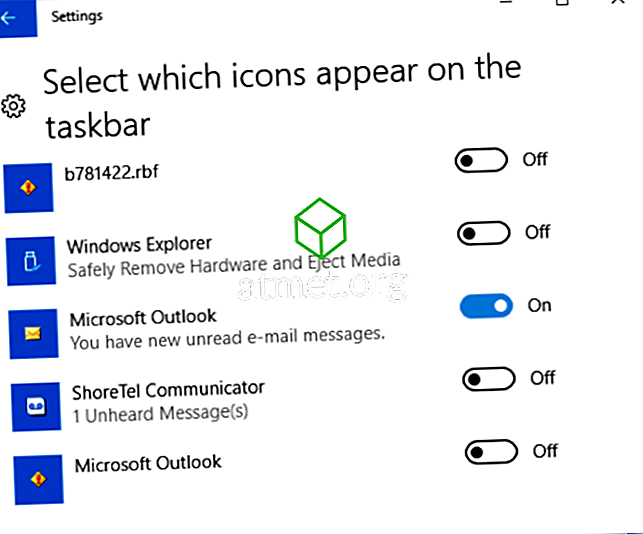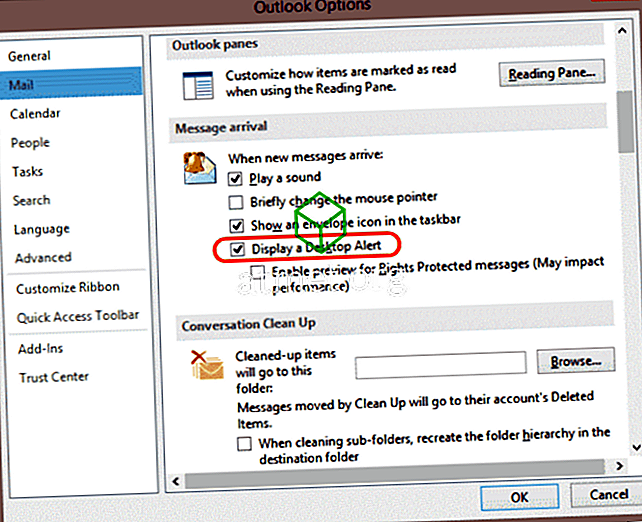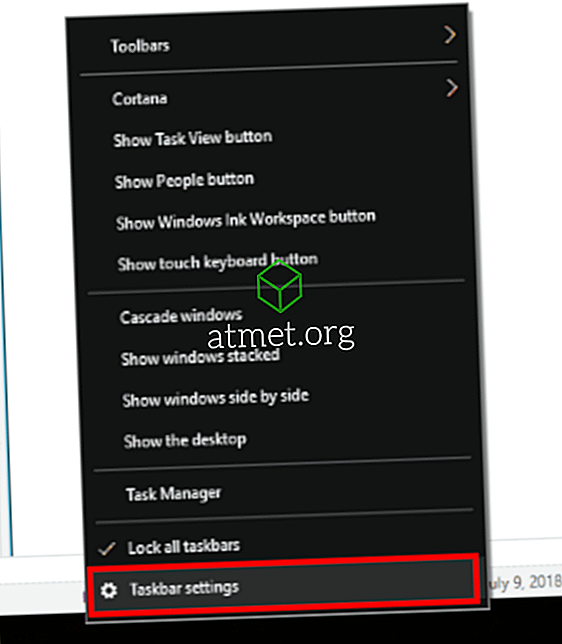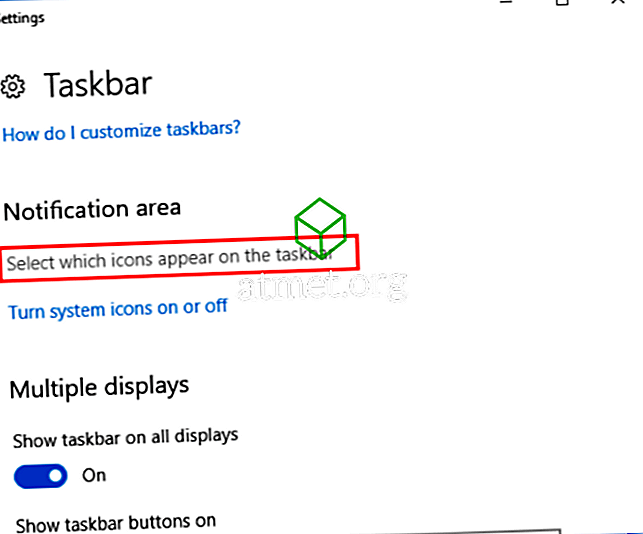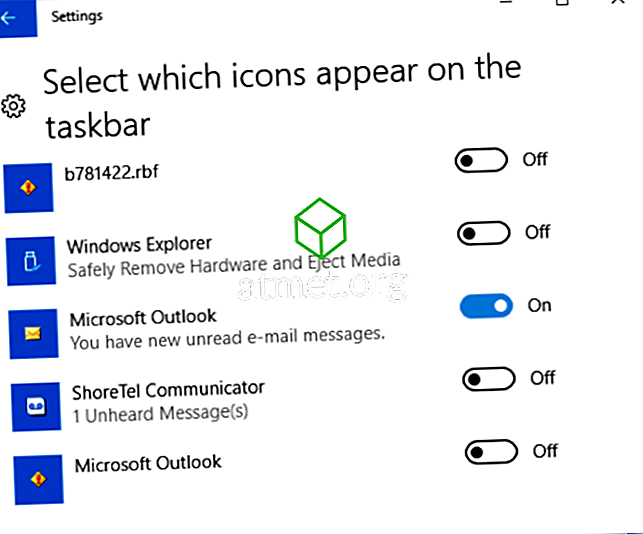Показаћемо вам како да омогућите или онемогућите поље за обавештавање о е-пошти које се појављује у Виндовс траци са задацима када примите нову поруку у програму Мицрософт Оутлоок.
Напомена: Овај пост треба да омогући или онемогући поље за обавештења. За звук обавештења, погледајте наш Пост Турн Соунд Нотифицатион Соунд он / Офф у програму Оутлоок 2016
Фик 1: Оутлоок Сеттинг
- У програму Оутлоок изаберите мени „ Датотека “.
- Изаберите „ Опције “.
- Изаберите опцију “ Маил ” у левом окну.
- Дођите до одељка „ Долазак поруке “. Означите оквир „ Прикажи упозорење за радну површину “ ако желите да се појави оквир за обавијести када примите е-поруку. Искључите га ако не желите да се појави оквир за обавештења. Такође можете да изаберете „ Покажи икону коверте на траци задатака “ ако желите.
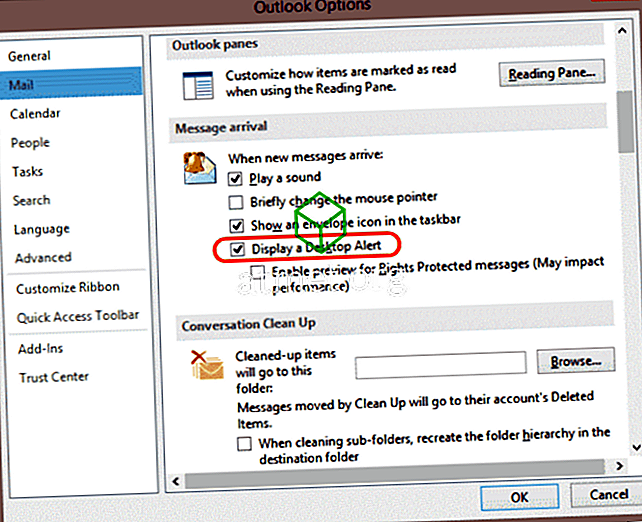
Фик 2 - Поставке обавијести за Виндовс
- Кликните десним тастером миша на празно подручје на траци задатака, а затим изаберите „ Подешавања траке задатака “.
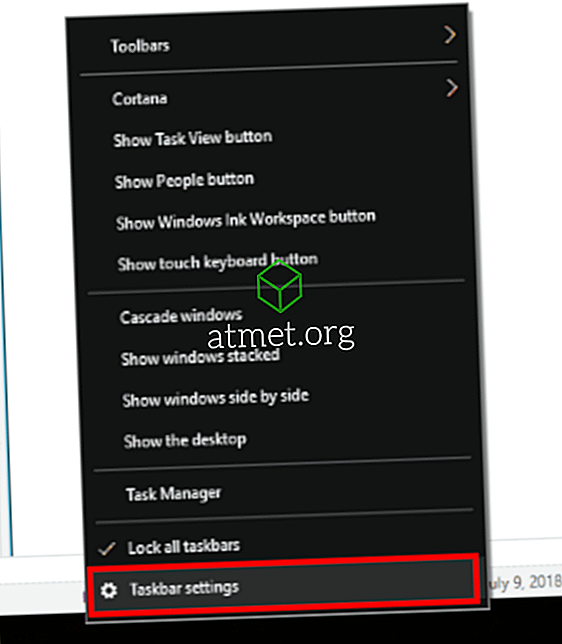
- Помакните се до подручја у којем пише " Подручје обавијести " и одаберите " Одабир икона које се појављују на траци задатака ".
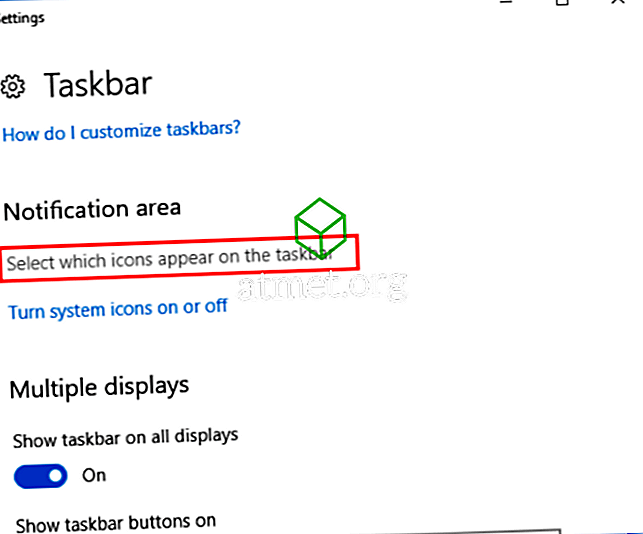
- Потражите унос „ Мицрософт Оутлоок “. Може их бити неколико, али потражите ону која каже “ Мицрософт Оутлоок - Имате нове непрочитане поруке е-поште. ”И пребаците га у положај“ Укључено ”да бисте га омогућили. Искључите га да бисте га искључили.